Головна »Навчання» Як очистити корзину на вашому комп'ютері
Всім привіт! З цієї статті Ви довідаєтеся не тільки про те, як очистити корзину, а й про те, як відновити видалені в неї файли. Також я розповім, в яких ситуаціях кошиком не варто користуватися, і є сенс видаляти файли в обхід її, тобто безпосередньо.

Непотрібні файли видаляти в корзину можна трьома способами. Перший спосіб - це, коли Ви наводите курсор миші на непотрібний файл. робите по ньому клік правою кнопкою миші і у вікні вибираєте команду видалити. Другий спосіб простіше. Вам необхідно також навести курсор на файл, що видаляється і, коли фон навколо цього файлу виділиться, потрібно натиснути на клавішу «Delete». Відразу після її натискання обраний файл віддалиться. На різних комп'ютерах ця клавіша називається по-різному, наприклад, «Del». Також може відрізнятися розташування цієї кнопки на конкретній клавіатурі.
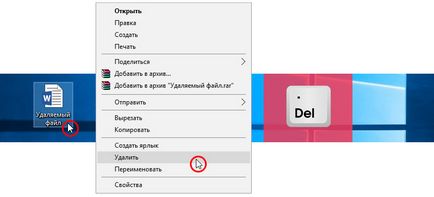
Третій спосіб видалення теж вельми поширений. Потрібно також навести курсор на файл, що видаляється, потім натиснути і утримуючи ліву кнопку миші перетягнути обраний файл на значок кошика до появи напису «Перемістити в кошик». Як тільки ви відпустите ліву кнопку миші, файл буде переміщений в кошик.
Для того, щоб очистити кошик, потрібно навести на неї курсор, натиснути правою кнопкою миші і у вікні вибрати команду «Очистити кошик». Комп'ютер відкриє папку з файлами кошика і запросить Вас, чи дійсно Ви хочете видалити ці файли. Якщо ви дійсно хочете це зробити, тоді натискаєте на кнопку «Так».

Розмір кошика визначається автоматично при установці операційної системи на комп'ютер в залежності від начинки самого комп'ютера. Вирішальним фактором при цьому є обсяг жорсткого диска, на який встановлена операційна система. Для того, щоб дізнатися який обсяг кошика на Вашому комп'ютері, наведіть курсор на значок кошика, зробіть клік правою кнопкою миші і виберіть вкладку «Властивості».

У вікні, ви знайдете відповіді на багато питань. Ви дізнаєтеся не тільки максимальний розмір і місце розташування кошика, а й зможете їх змінити. Також для новачків буде не зайвим поставити галочку в Галочка «Запитувати підтвердження на видалення». Не рекомендую користуватися можливістю знищення файлів без приміщення в кошик, так як при цьому у Вас не буде можливості відновити випадково видалений файл.
Якщо ж з якихось причин Ви все-таки видалили потрібний файл, то тоді потрібно натиснути правою кнопкою миші на значку кошика і в вікні, вибрати вкладку «Відкрити». У наступному вікні відкриється папка самої кошика. Знайдіть той самий файл, віддалений випадково, клікніть по ньому правою кнопкою миші і виберіть команду «Відновити». Файл повернеться на те місце, з якого він був видалений.

Бувають ситуації, коли потрібно видалити папку або файл за обсягом більше, ніж обсяг самої кошика. Як правило, так роблять свідомо, коли чистять комп'ютер від непотрібного мотлоху. В такому випадку краще скористатися поєднанням клавіш «Shift» + «Delete».
Цим поєднанням Ви дасте команду комп'ютера на видалення файлів безпосередньо, минаючи кошик. Якщо так не зробити, то видаляються файли будуть міститися в кошик до тих пір, поки вона не заповниться. Як тільки корзина стане повною, комп'ютер попередить Вас і запросить дозвіл на видалення інших файлів минаючи кошик. Після того, як операція завершиться, Вам доведеться вручну очистити корзину. А навіщо робити подвійну роботу?
На скріншоті вище Ви бачили, що обсяг кошика може бути дуже великим. У показаному випадку - майже 12 гігабайт. Це багато! Тому кошик рекомендується періодично очищати від сміття, щоб Вашого комп'ютера було легше працювати.